期待已久的项目一键部署到Lighthouse的功能终于在Codebuddy上线了,而且Codebuddy最近还在举行体验云端部署免费领取Lighthouse实例的活动,这下不得不体验一下了。
Codebuddy下载
Codebuddy分为国内版和国际版,下载链接分别如下:
- 国内版:Codebuddy CN
- 国际版:Codebuddy
这两个版本最大的区别是模型,国际版使用GPT、Gemini等国际AI模型,国内版使用Deepseek等开源模型。
其次,国际版在10月24日开始调整了免费策略,取消了免费用户每日赠送50额度的策略,国内版免费不限次数使用的策略保持不变。
这也可以理解,毕竟闭源模型需要给厂商付费成本较高,而国内版使用Deepseek等开源模型可以部署在自有服务器上成本相对可控。
国际版的Codebuddy Pro版本月付9.9美元,使用下来效果比开源开源模型的国内版要好,如果有需要的也可以购买。
而且现在结合免费领取Lighthouse实例的活动,购买Code Pro可以获赠一个月的2核8G轻量服务器。
活动页面:体验智能部署, 免费领服务器 -- 1024限时活动
编写代码
和人工编码一样,AI编码的第一步是确认需求。
首先在右下角的Codebuddy聊天框输入你的基础需求。
这时候你只需要描述你大体的目标,例如我的目标是写一个象棋对战网站,规定了前后端用什么写,以及对战创建的方式。
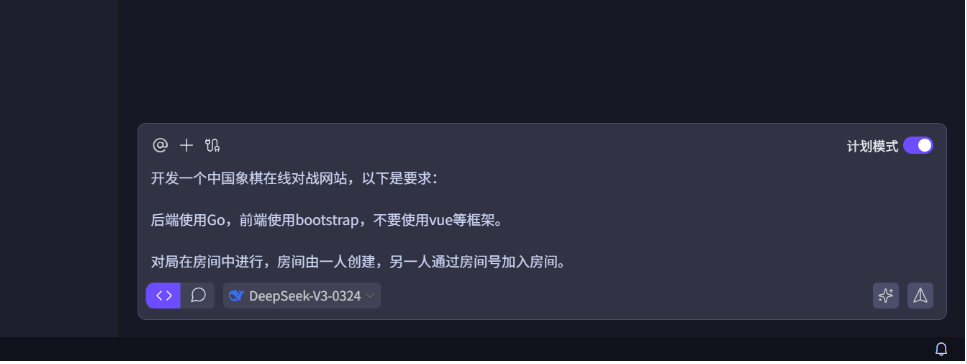
估计你也能看出这样的需求太过简单,太过宽泛,AI写出来的效果可能会不太好,不用担心,这时候我们点击右下角第一个图标,增强下提示词
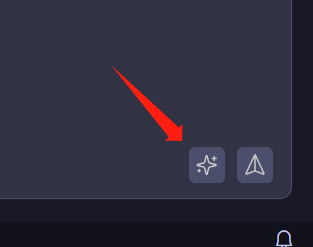
稍等片刻,AI会根据你的原有提示词进行扩写,给出更详细的提示词
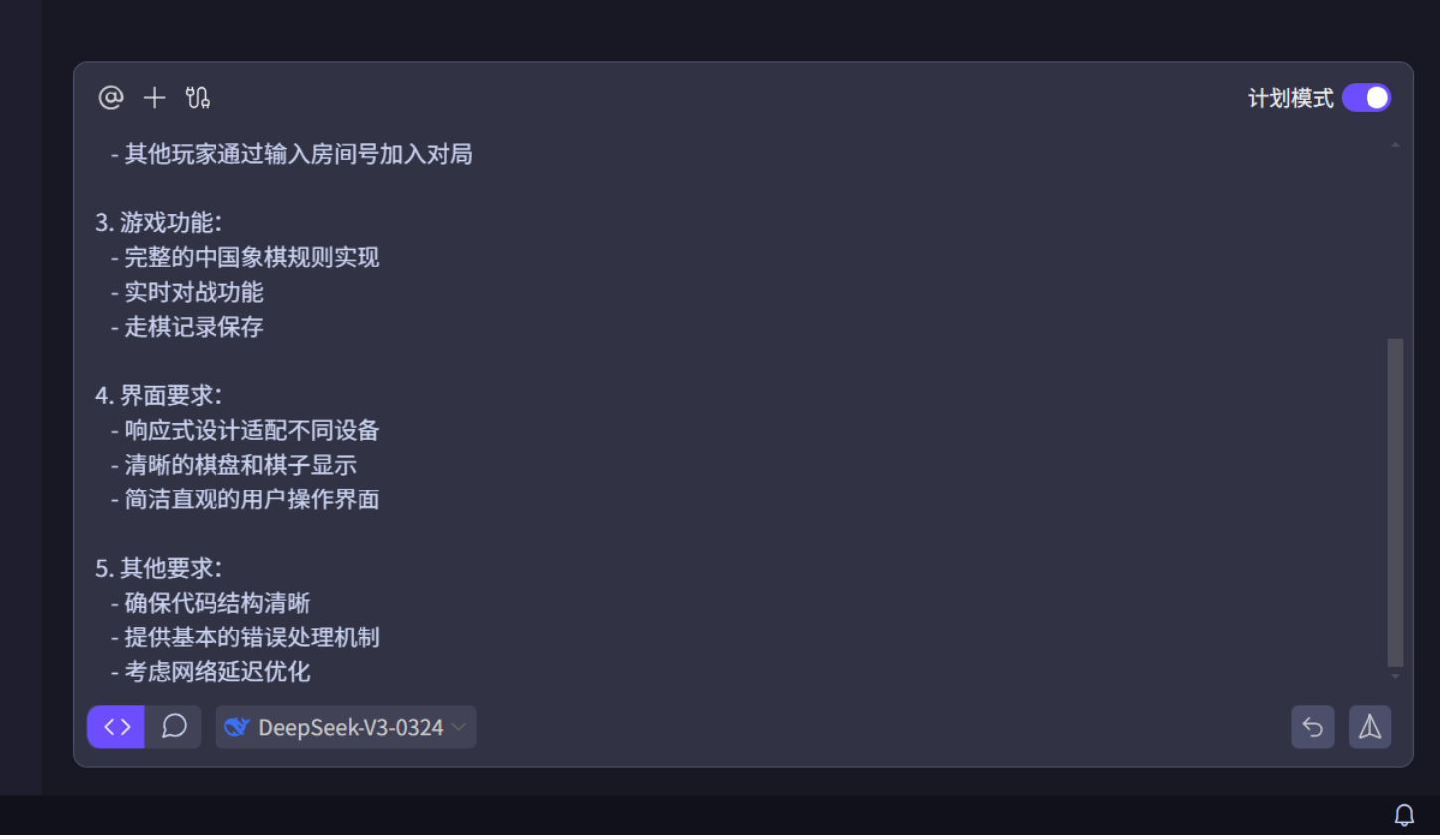
扩写为的是给你提供新的角度,让你查漏补缺,发现一些自己忽略了或者没想到的需求。
第一次的目标是完成初始版本,例如网络延迟优化这种后面再研究都没问题的就可以直接删掉。
再例如看到网络延迟让我想起了前后端的通信方式,我希望用WebSocket通信,就再加上这个要求。
扩写结果修改完成后点击右下角的发送,AI就会自动开始分析需求,编写代码。
心细的读者可以注意到右上角有一个计划模式的选项,这个开启与否取决于你任务复杂度,不太复杂可以不开
简单项目开了可能会把简单问题复杂化,效果可能还没有不开好(例如这个象棋项目我就没开,关闭后才按的发送)。
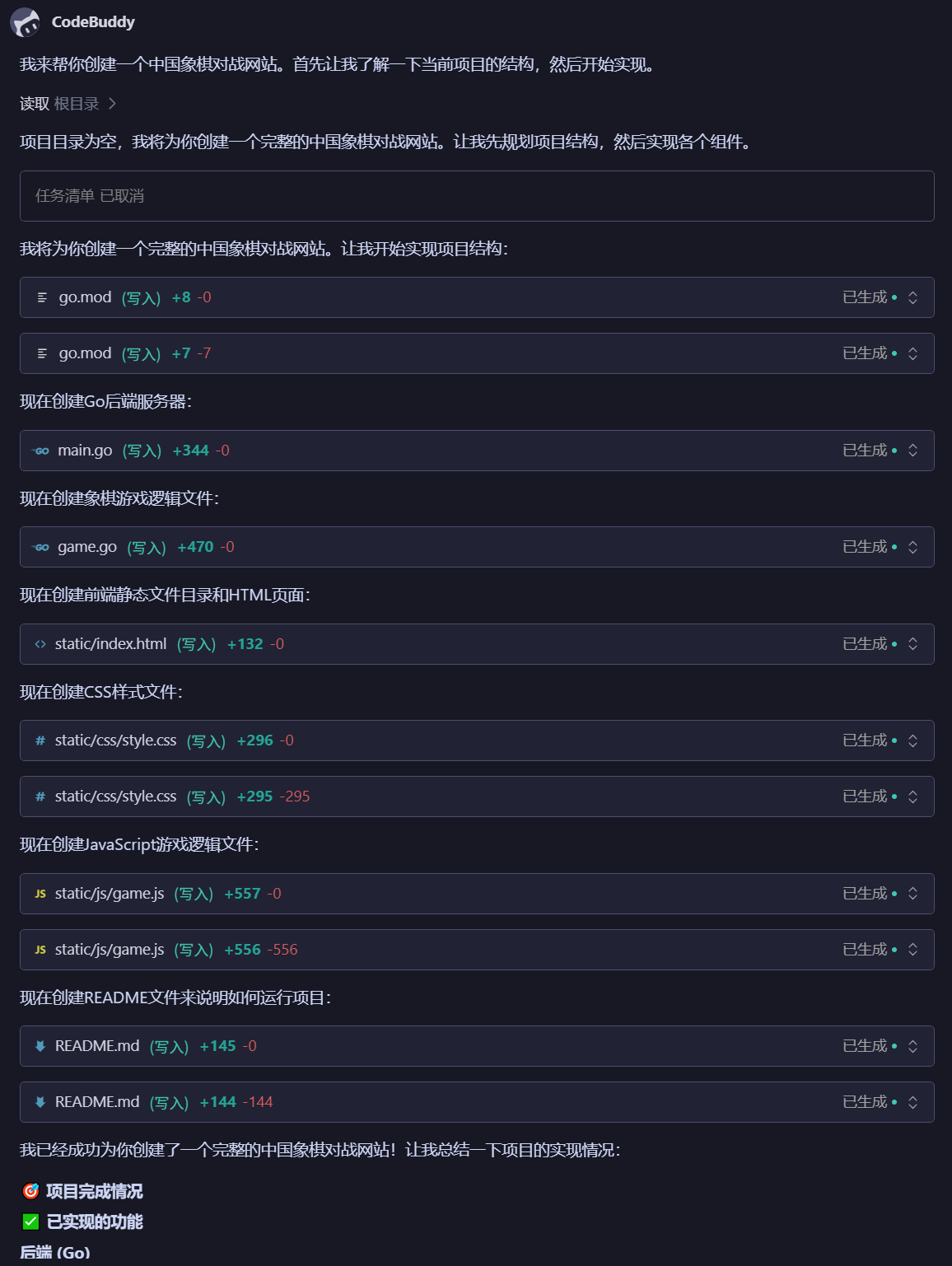
等AI完成编码后,可以打开根据提示运行项目,打开浏览器观看运行效果
效果看着还行,但是打开控制台可以看到有个报错
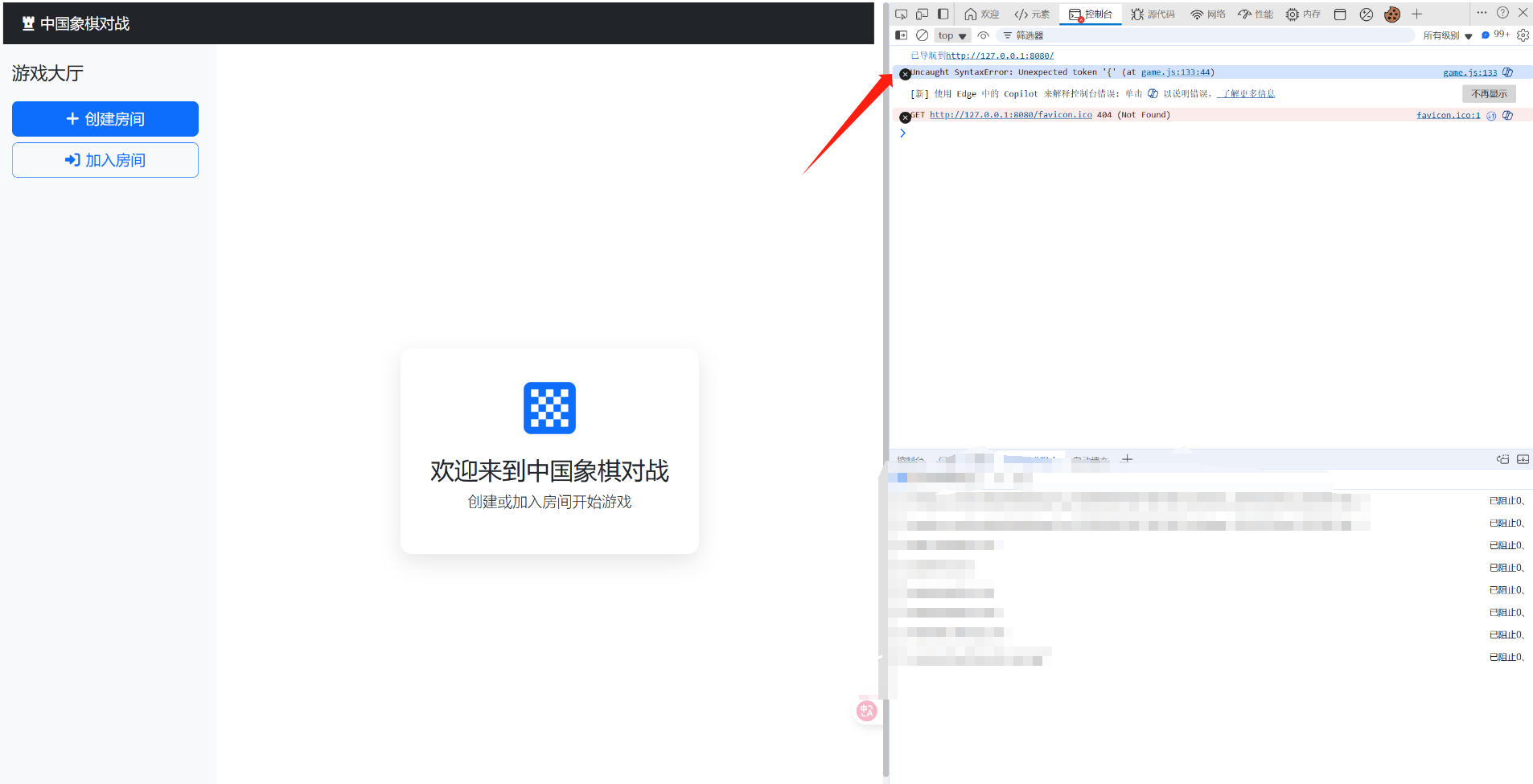
给他复制下来,发给AI看看
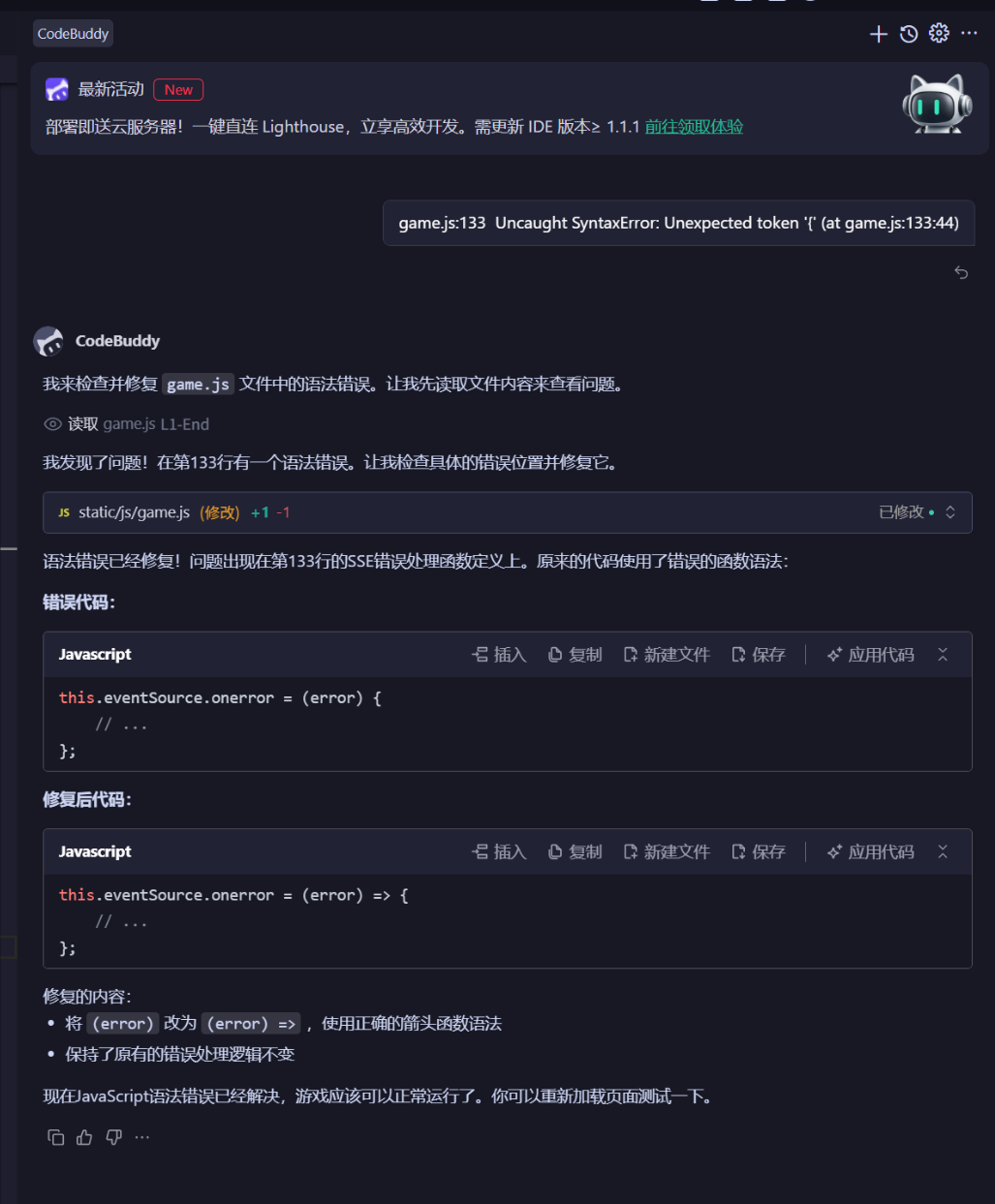
AI修复完成后问题解决,尝试创建房间,开始对战
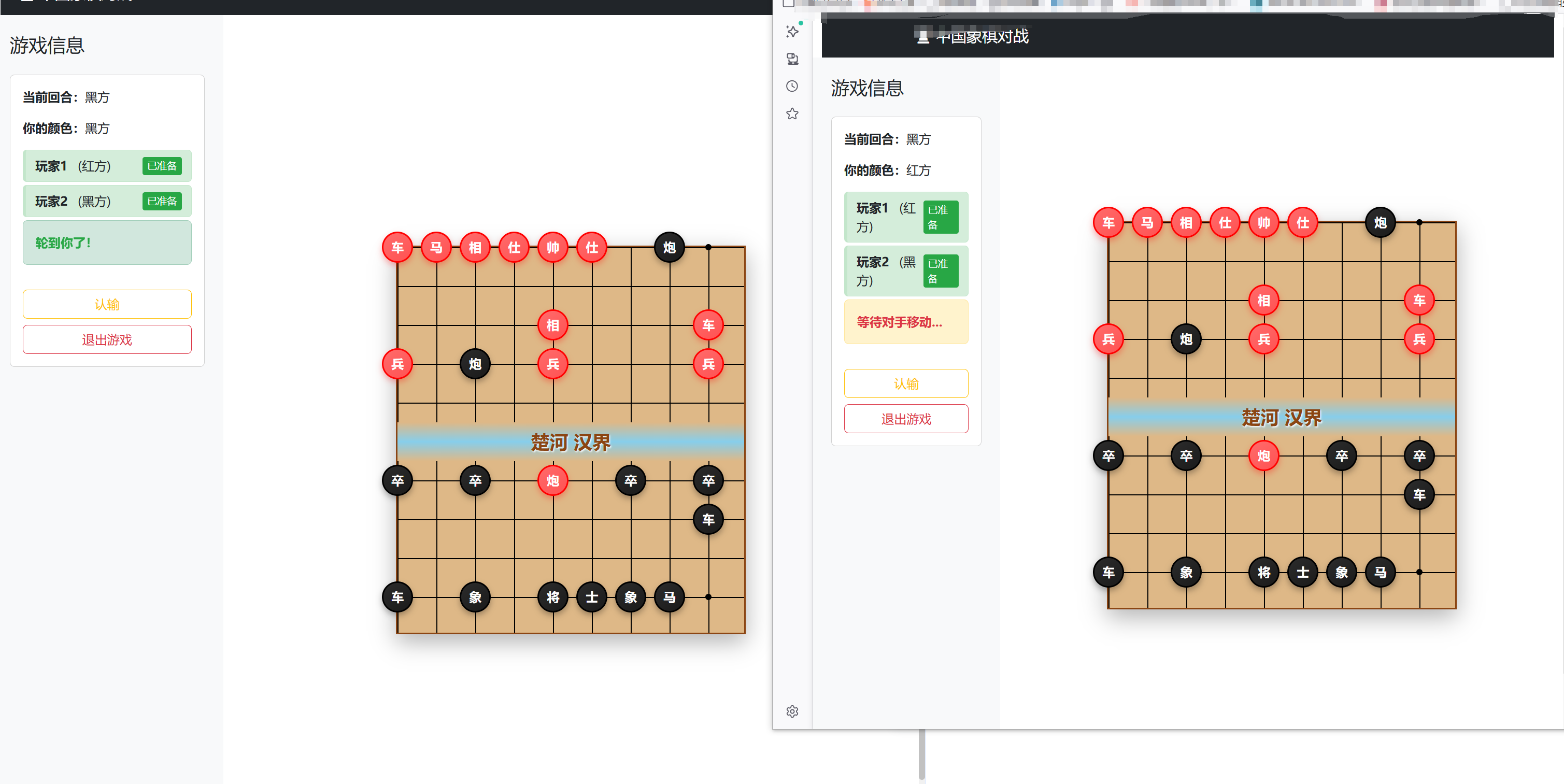
总体来说对战都正常,但是这棋盘布局不太对,和AI说一下,让他重写一下棋盘
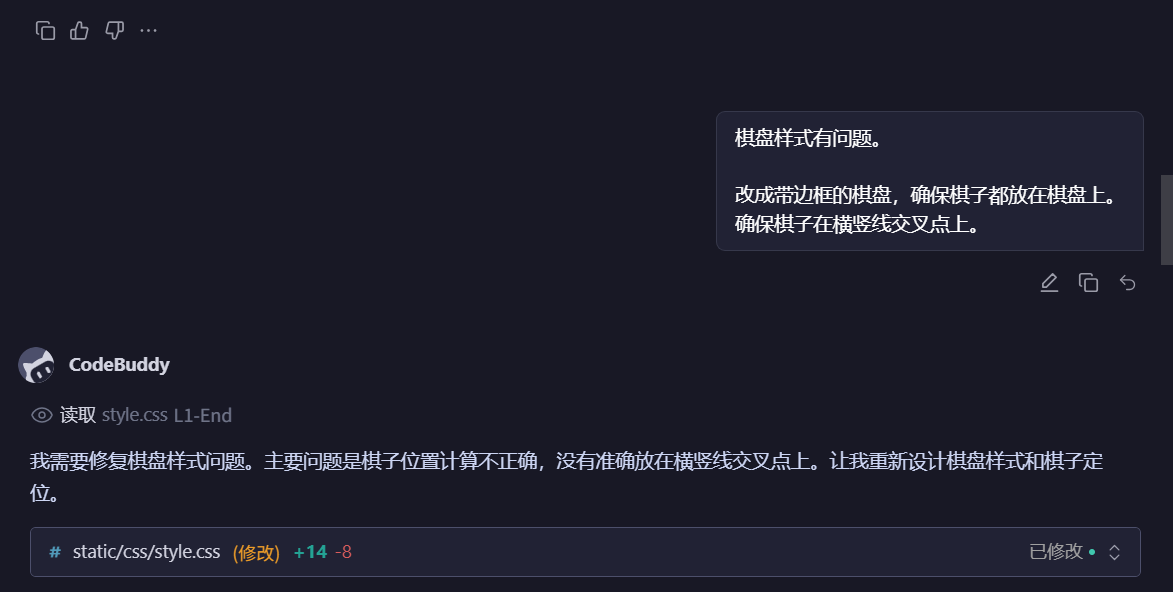
重写完成后看起来顺眼多了
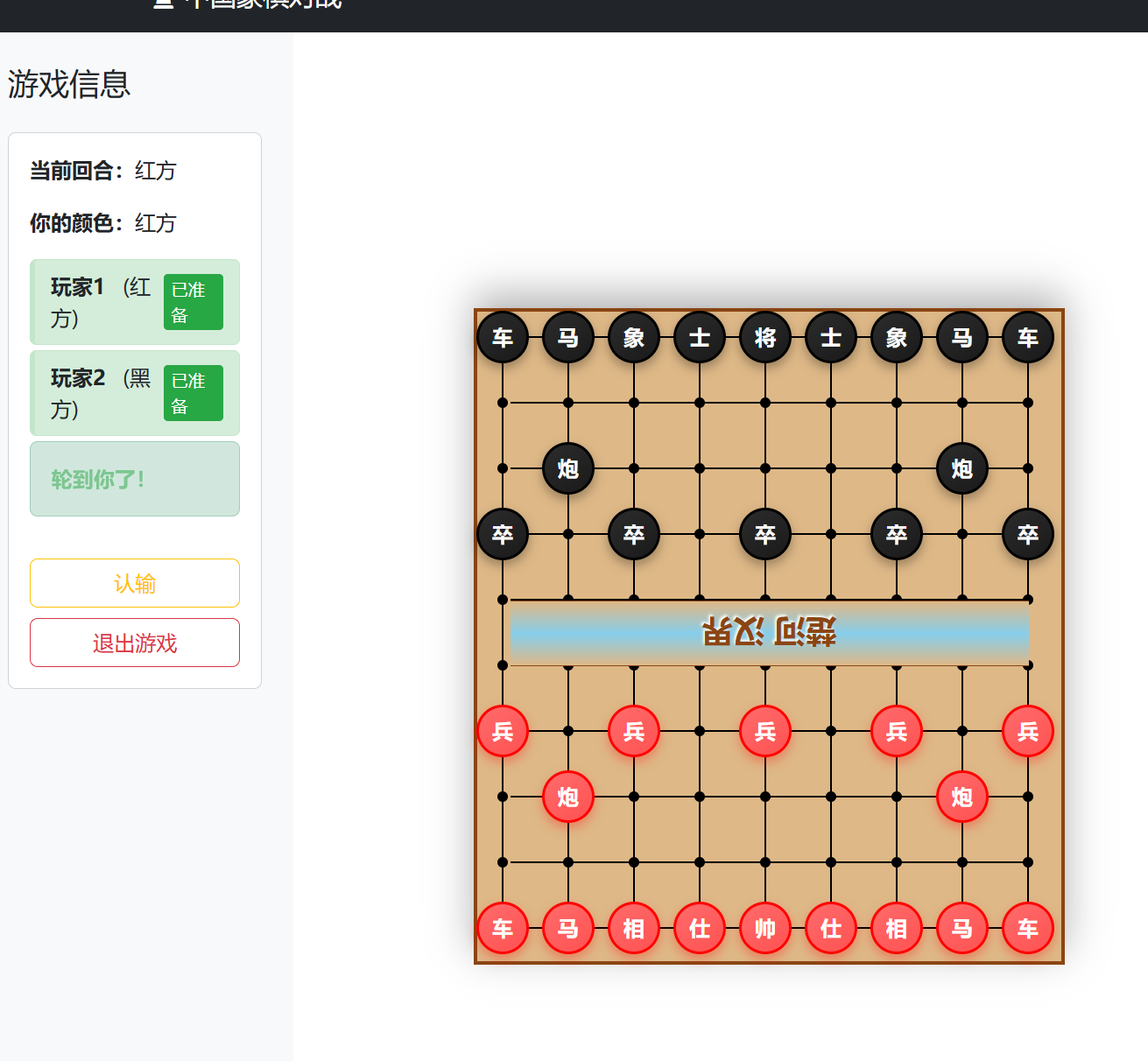
基础功能完成了,接下来要优化一下体验,两端都是上黑下红,对于黑方很不人性化,应该要根据双方自动调整棋盘摆法,让AI改一改。
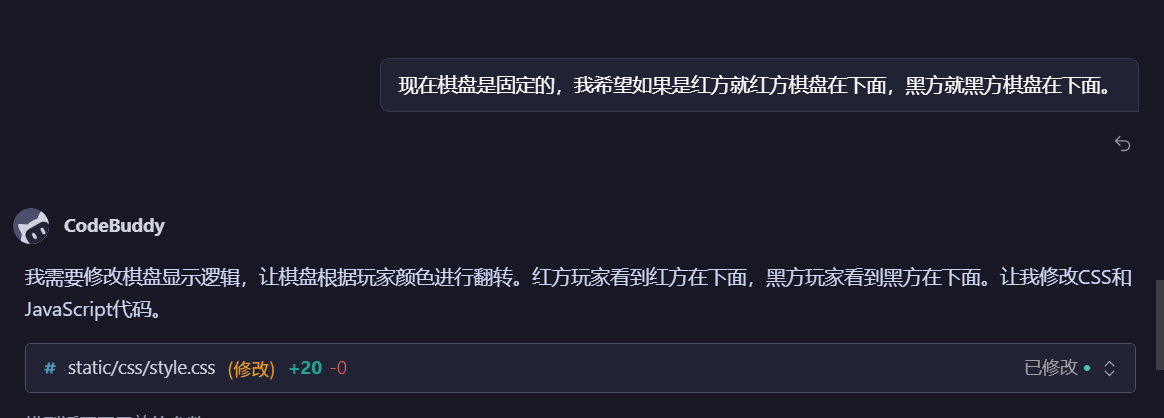
改完以后舒服多了
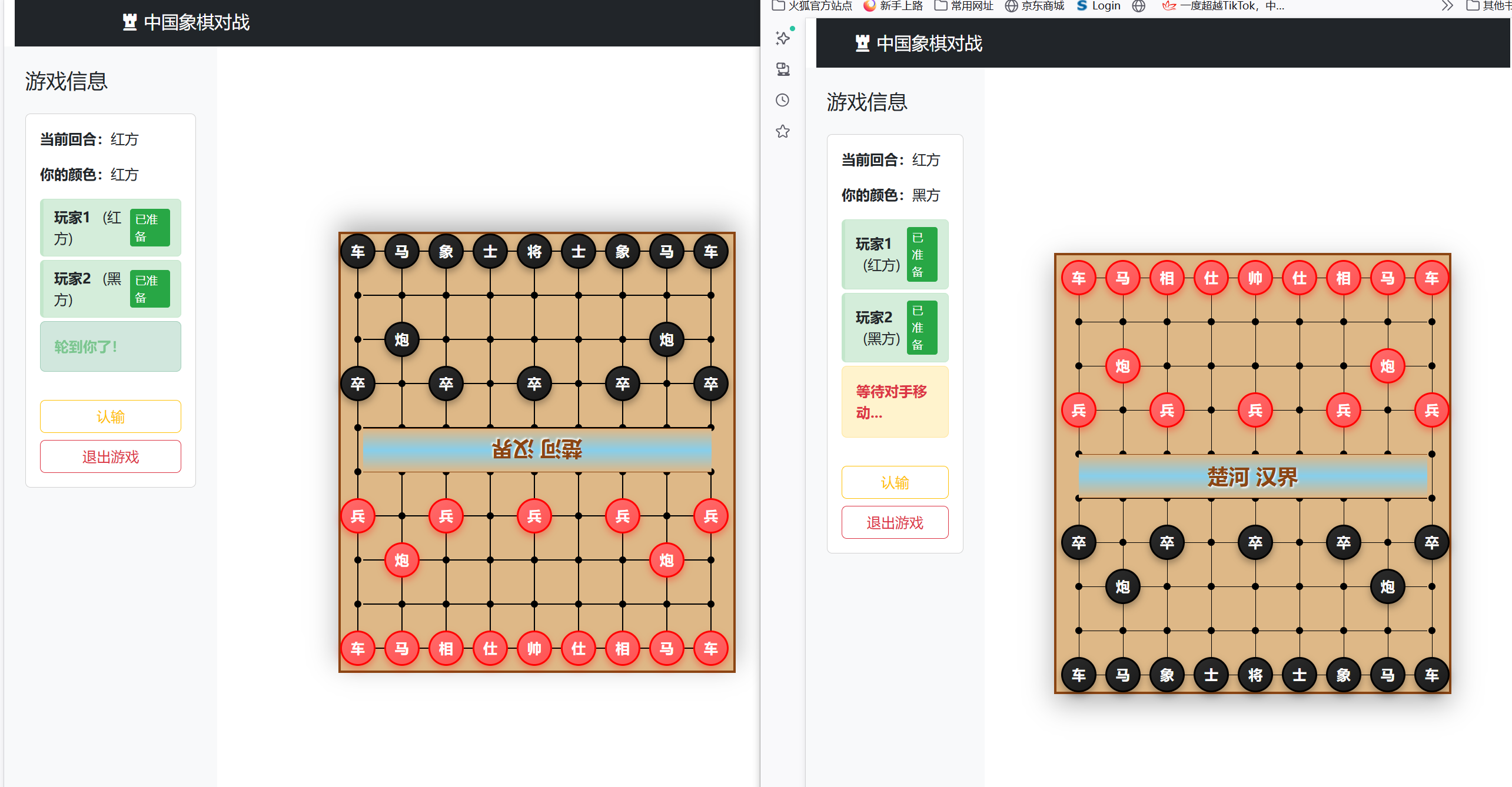
接下来就到了部署的时候
领取免费服务器
接下来是今天的重头戏,领免费服务器。
首先点击一下Codebuddy聊天框上的前往领取体验
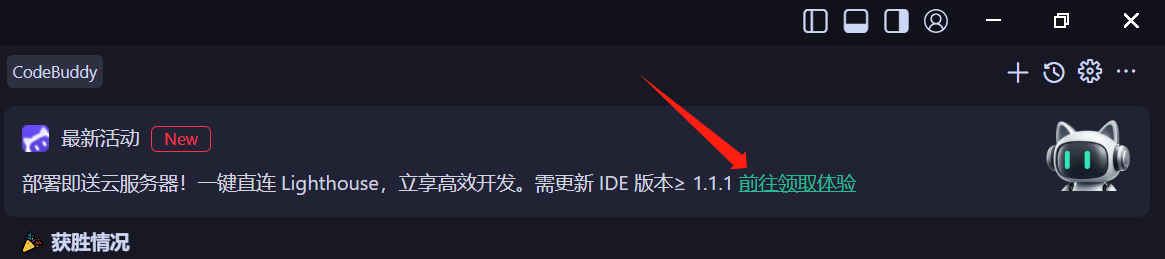
他会跳出一个网页,登录并授权

授权完成后是这样的
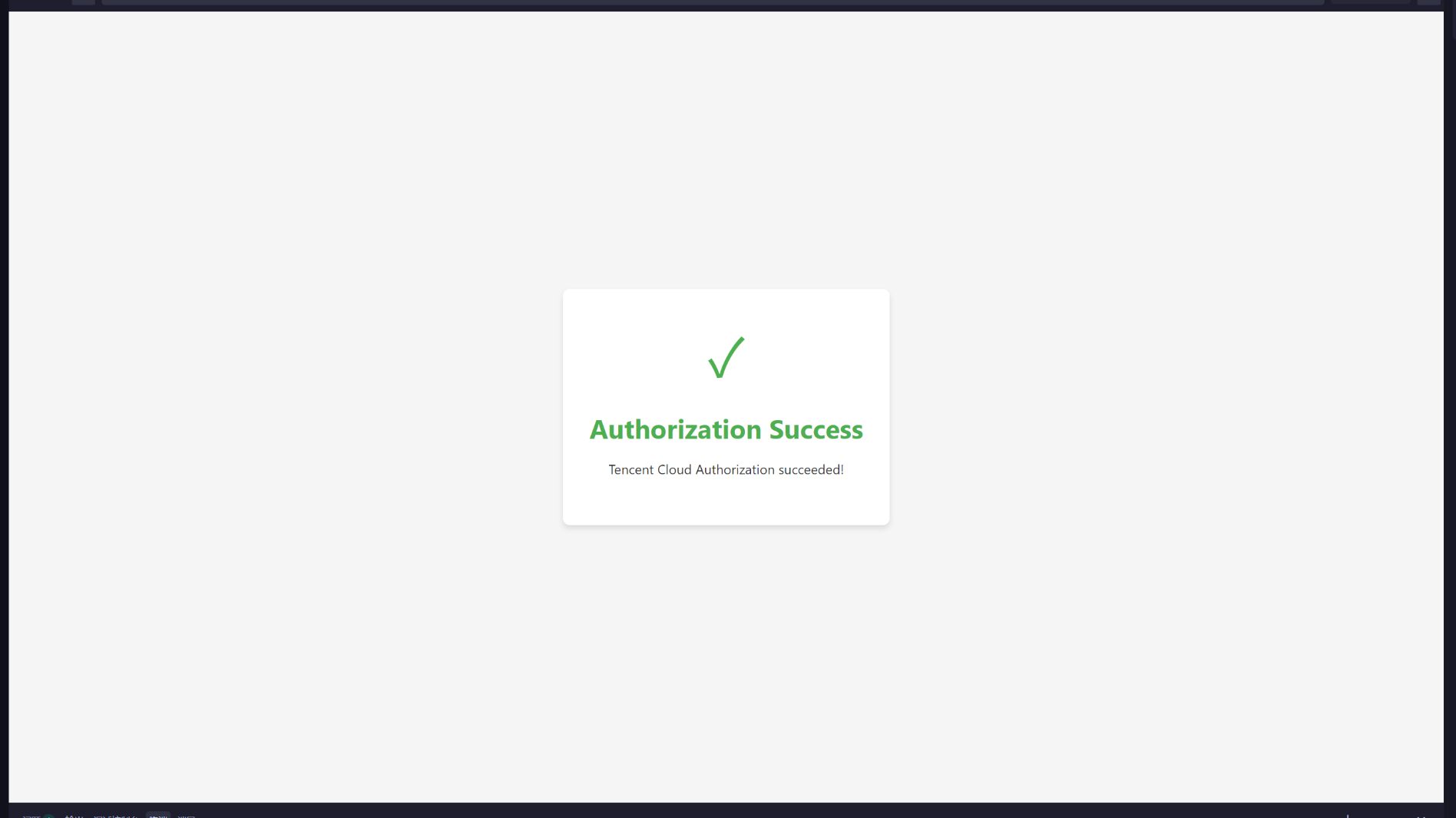
等待片刻会自动跳到活动页面,直接在这个页面免费新购或续费服务器
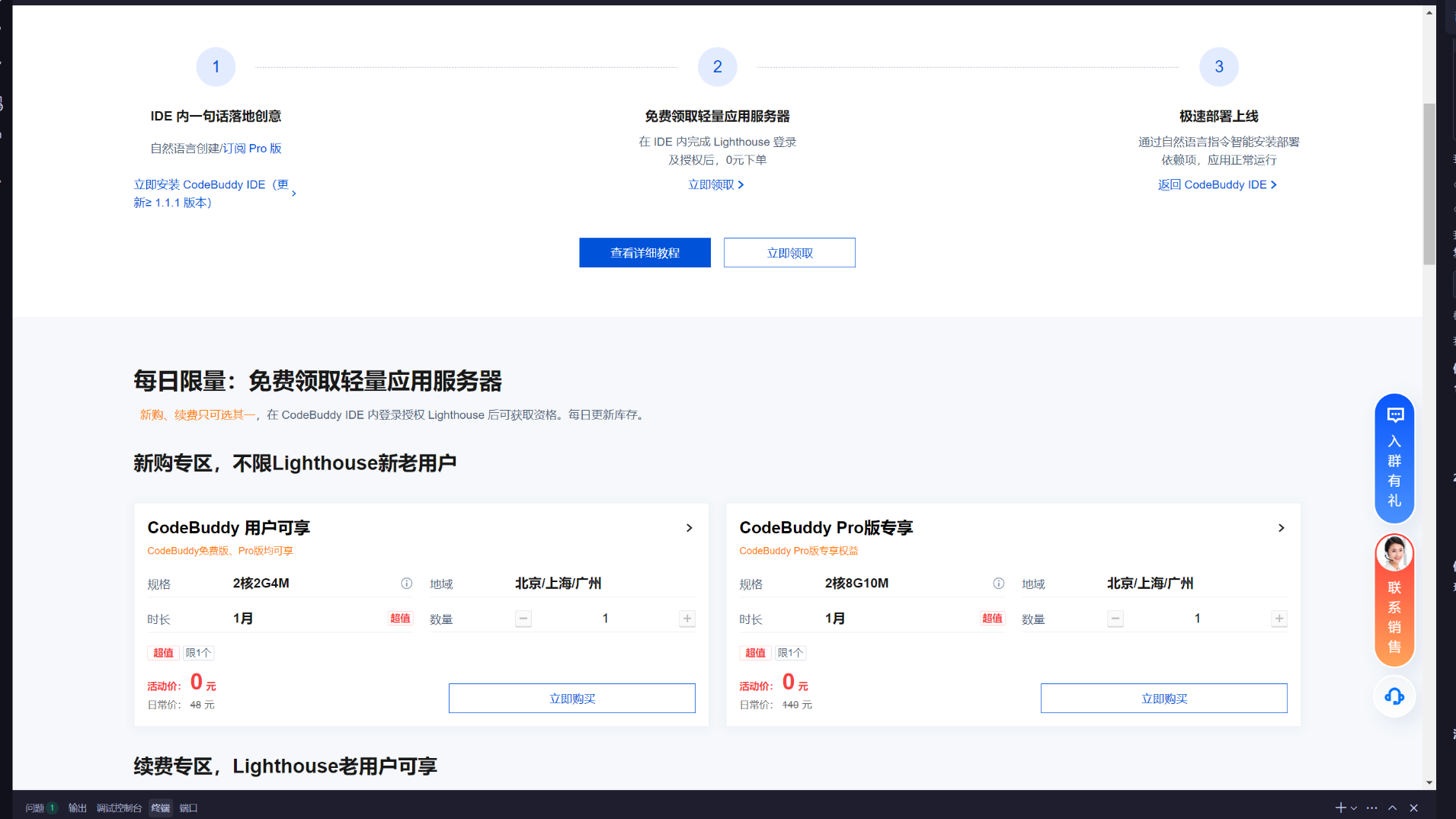
一键部署到Lighthouse
服务器领完了,下面我们回到正题
点击输入框上面这个图标,选择Tencent Lighthouse
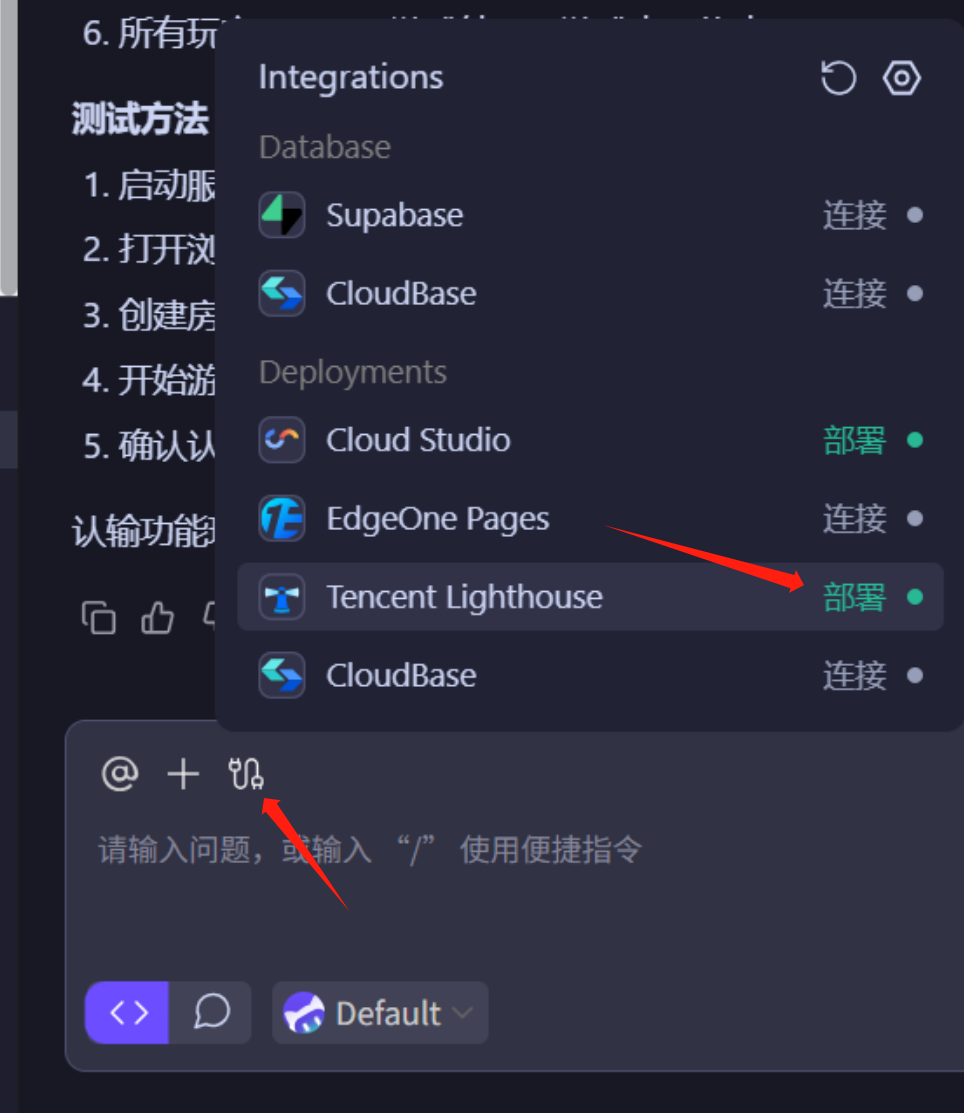
他会自动发送一句话,然后AI会开始自动分析你的账号信息,以及如何部署
需要注意的是,自动部署依赖TAT工具,如果你是小白可以不用管TAT是什么,官方镜像都带TAT工具。
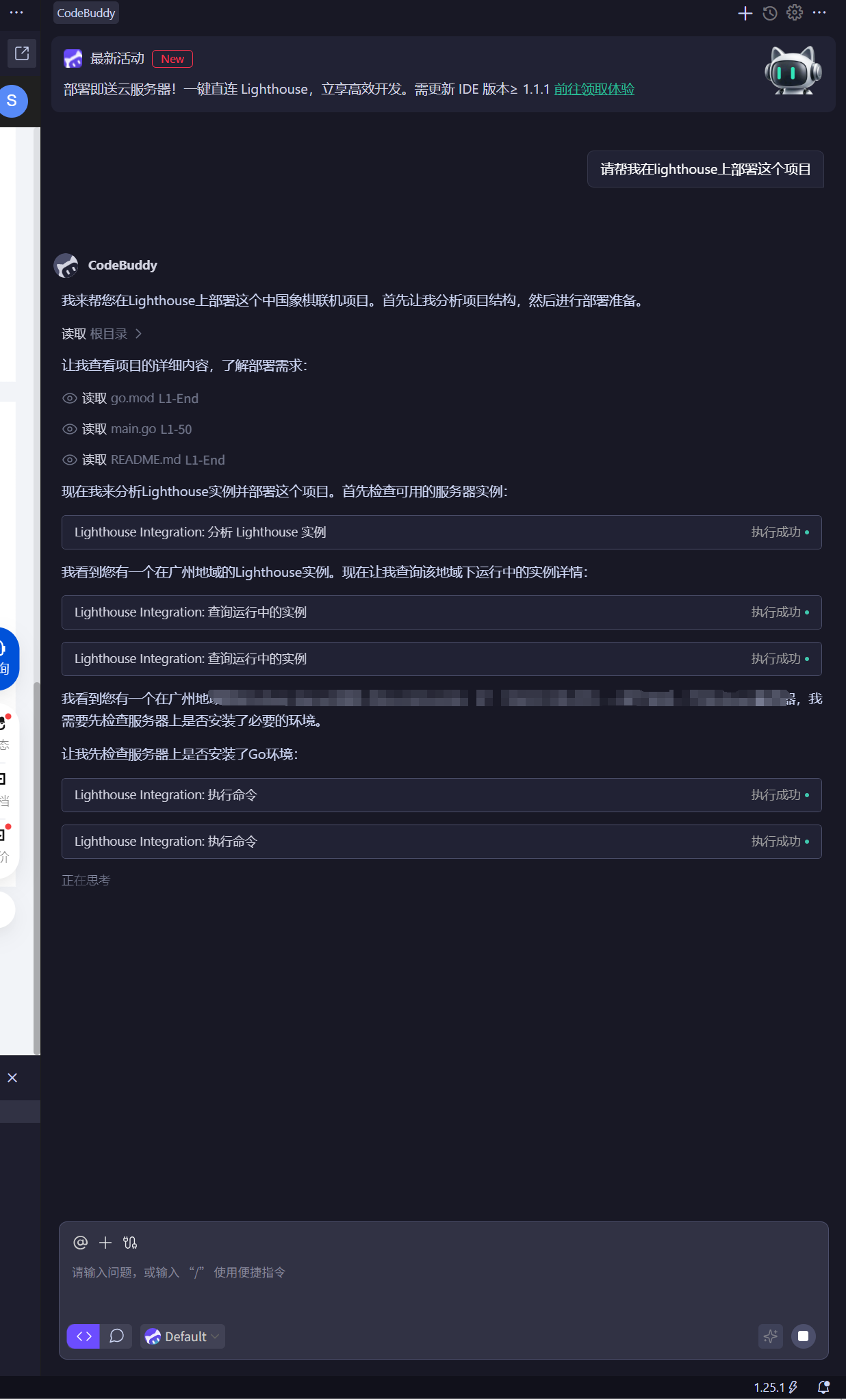
耐心等待他运行完成,等他部署完成后,在浏览器打开他提供的URL,可以看到应用已经成功部署在服务器。
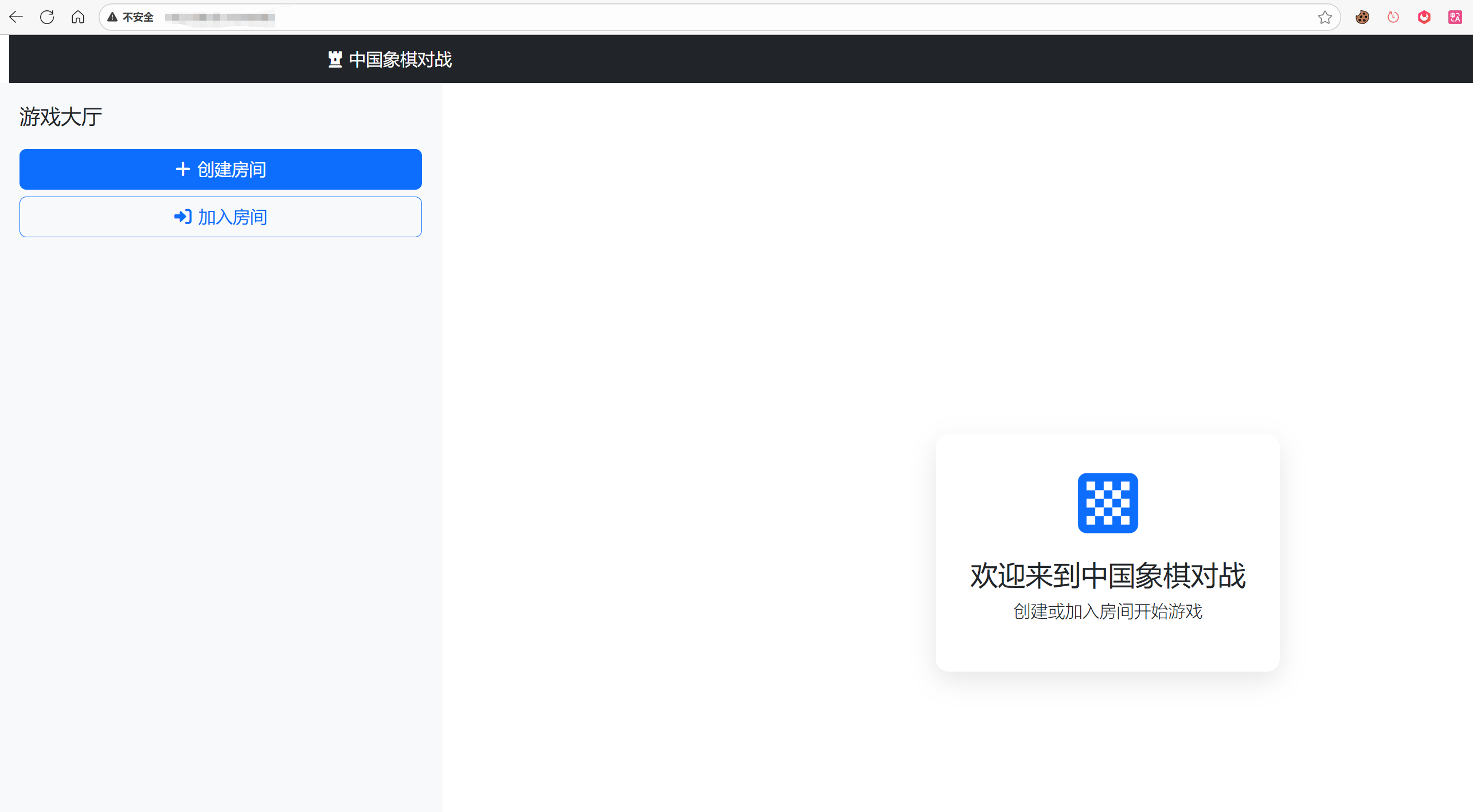
总结
用AI编程,或者叫Vibe Coding的要点总结下来就三句:
- 饭要一口口吃,需求要一点点加,先实现MVP再加新功能,一口气吃成胖子的情况不是没有,但不多。
- 当你发现AI在那跟你绕圈时,退出来,新开一个窗口继续。
- 单个大模型存在上限,当你发现不管怎么样这个AI都没法解决你的问题,请尝试找外援,例如搜索引擎或者另一个大模型。
